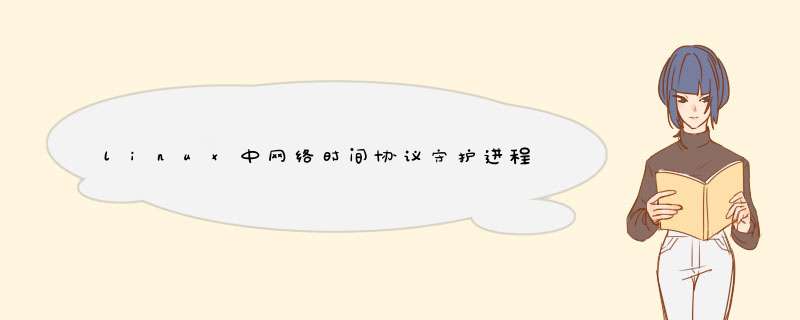
网络时间协议(NTP)守护进程 sshd 远程登录管理,相当安全telent irda irda协议和驱动 crond 相当于windows下计划任务 当你Linux服务器并不全天运行,这个anacron就可以帮你执行%26quot;crontab%26quot;设定时间内没有执行工作。
三、什么是NTP
为了实现时间同步,我们就需要用户NTP(Network Time Protocol)这个协议。如图1所示。简单地说,NTP是用来使系统和一个精确的时间源保持时间同步的协议。笔者建议管理员最好在自己管理的网络中建立至少一台时间服务器来同步本地时间。
如 果在一个公司的局域网中,如果让每个员工通过手动的方式每隔一段时间去校准时间,不但不利于管理,而且校准目标时间源也不一定准确。公司局域网络中不同计 算机的时间偏差尤其是客户机/服务器之间的时间偏差,就会对一些要求时间同步的服务产生影响。比如,为了管理方便,服务器设置了一到下班时间便 账号过期,用户无法访问Internet网络。而如果你的电脑时间与服务器的时间不同步,当你为你下班时间未到,正准备发送邮件时,或许在服务器的时间 上,你的账号便过期了,从而导到无法发送邮件。解决这种问题的方法很简单,就是建立一个能提供精确时间的服务器,局域网内的所有电脑统一通过这台时间服务 器进行时间同步、校准。
四、NTP服务器安装
现在,我们就来介绍一下,如何在Linux系统下,建立一个NTP服务器吧。在本文中,我们采用的是Fedora 2 *** 作系统作为例子 (其它版本Linux也可以,系统的配置类似)。
使用 RPM 安装
首先输入如下指令
rpm -q ntp
查询本机是否安装了NTP软件包。如果没有安装的话,找到您的 Linux 的安装光盘,mount 上后,查找以NTP开头的软件包名,然后安装上去,就可以了!
rpm –ivh ntp-412-5i386rpm
五、NTP服务的设置
1.NTP软件包的结构
NTP服务的配置文件:
/etc/ntpconf :这个是 NTP 服务的主要配置文件,不同的Linux版本文件所在的目录可能会不同!
与NTP服务有关的Linux 系统文件及目录:
/usr/share/zoneinfo:这是个目录,在这个目录下是规定了各主要时区的时间设定文件,例如中国大陆地区的时区设置文件是 /usr/share/zoneinfo/Asia/Shanghai 。
/etc /sysconfig/clock:这个文件是Linux 的主要时区设定文件。每次启动后,Linux 会自动读取这个文件来设定系统预设要显示的时间!比如这个文件内容为“ZONE=Asia/Shanghai”,这表示我们的时间设定使用 /usr/share/zoneinfo/Asia/Shanghai 这个文件!
/etc/localtime:这个文件是本地系 统的时间设定文件! 假设clock 文件里面规定了使用的时间设定文件为 /usr/share/zoneinfo/Asia/Shanghai, Linux 系统就会将 Shanghai那个文件复制一份为 /etc/localtime ,所以系统的时间显示就会以 Shanghai 那个时间设定文件为准。假设这台主机到了美国纽约,您只要将 /etc/sysconfig/clock 里面的ZONE 设定成为ZONE="America/New_York" 并且将/usr/share/zoneinfo/America/New_York复制成为 /etc/localtime ,其它什么设置都不需要改动,系统的显示时间就是美国纽约当地的时间了!
与 NTP 及系统时间有关的执行文件:
/bin/date: Linux 系统上面的日期与时间修改及输出命令。
/sbin /hwclock:因为主机的 BIOS 时间与 Linux 系统时间是分开的,所以使用 date 这个指令调整了时间之后,只是调整了linux的系统时间,还需要使用 hwclock 才能将修改过后的时间写入 BIOS。这个命令必须root用户才能执行 。
/usr/sbin/ntpd:NTP服务的守护进程文件,需要启动它才能提供NTP服务。
/usr/sbin/ntpdate:NTP客户端用来连接NTP服务器命令文件。
2.NTP服务端的设置
编辑 /etc/ntpconf 文件
关于权限设定部分
权限的设定主要以 restrict 这个参数来设定,主要的语法为:
restrict IP地址 mask 子网掩码 参数
其中 IP 可以是IP地址,也可以是 default ,default 就是指所有的IP
参数有以下几个:
ignore :关闭所有的 NTP 联机服务
nomodify:客户端不能更改服务端的时间参数,但是客户端可以通过服务端进行网络校时。
notrust :客户端除非通过认证,否则该客户端来源将被视为不信任子网
noquery :不提供客户端的时间查询
注意:如果参数没有设定,那就表示该 IP (或子网)没有任何限制!
上级时间服务器的设定
由于我们配置的NTP 服务器需要网络上面时间比较准确的NTP服务器来更新自己的时间,所以在我们的 NTP 服务器上面要配置一部上级时间服务器来进行校准!在 Internet 上面提供了许多时间服务器,从下面地址找一个离你最近的
>
系统时间和硬件时间可以不同,好处对于普通用户意义不大,但对于Linux网络管理员却有很大的用处。例如,要将一个很大的网络中(跨越若干时区)的服务器同步,假如位于美国纽约的Linux服务器和北京的Linux服务器,其中一台服务器无须改变硬件时钟而只需临时设置一个系统时间,如要将北京服务器上的时间设置为纽约时间,两台服务器完成文件的同步后,再与原来的时钟同步一下即可。这样系统和硬件时钟就提供了更为灵活的 *** 作。
1、设置硬件时间和系统时间一致并校准
hwclock -w
2、同步网络时间
#/usr/sbin/ntpdate 网址;/sbin/hwclock -w;
3、查看硬件时钟的 *** 作:
# hwclock –show 或# clock –show
4、将linux的时区设置为上海
#ln -sf /usr/share/zoneinfo/Asia/Shanghai /etc/localtime
Shell 是一种命令行解释器, 其读取用户输入的字符串命令, 解释并且执行命令;它是一种特殊的应用程序, 介于系统调用/库与应用程序之间, 其提供了运行其他程序的的接口;它可以是交互式的, 即读取用户输入的字符串;也可以是非交互式的, 即读取脚本文件并解释执行, 直至文件结束 无论是在类 UNIX, Linux 系统, 还是 Windows, 有很多不同种类的 Shell: 如类 UNIX, Linux 系统上的 Bash, Zsh 等; Windows 系统上的 cmd, PowerShell 等
Bash 是 Bourne Again SHell 的缩写, 是 GNU 计划中的 Shell, 也是一些类 UNIX 系统与多数 Linux 发行版的默认 Shell
使用Shell可以实现对Linux系统实现绝大部分的管理,例如:
#获取当前时间
[root@CentOS7 ~]# date
Mon Mar 15 22:59:47 CST 2021
#创建文件
[root@CentOS7 opt]# touch xcz
[root@CentOS7 opt]# ll
-rw-r--r-- 1 root root 0 Mar 15 23:01 xcz
#创建一百个文件,我们一般就会使用shell script进行创建
[root@CentOS7 opt]# cat touchsh
#!/bin/bash
for n in `seq 100`;do
touch xcz$n &&
echo "文件xcz$n创建成功哦!"
done
[root@CentOS7 opt]# sh touchsh
命令行输入方式:效率较低,适用于工作量不大的工作;
shell script 脚本方式:效率高,适用于工作量大且复杂的工作。
[root@CentOS7 opt]# bash --version
GNU bash, version 4246(2)-release (x86_64-redhat-linux-gnu)
Copyright (C) 2011 Free Software Foundation, Inc
License GPLv3+: GNU GPL version 3 or later
This is free software; you are free to change and redistribute it
There is NO WARRANTY, to the extent permitted by law
'#39; = 普通用户
'#' = root用户(超级管理员)
#查看当前用户
[root@CentOS7 ~]# whoami
root
#查看当前命令提示符
[root@CentOS7 ~]# echo $PS1
[u@h W]$
root:当前系统的用户
CentOS7:当前系统的主机名
~:当前所在的位置
#:超级管理员身份(root用户)
$:普通用户
提示符参数及含义
d :代表日期;
H :完整的主机名称
h :仅取主机名中的第一个名字
:显示时间为24小时格式,如:HH:MM:SS
T :显示时间为12小时格式
A :显示时间为24小时格式:HH:MM
u :当前用户的账号名称
v :BASH的版本信息
w :完整的工作目录名称
W :利用basename取得工作目录名称,只显示最后一个目录名
# :下达的第几个命令
$ :提示字符,如果是root用户,提示符为 "#" ,普通用户则为 "#34;
#颜色
30 40 黑色
31 41 红色
32 42 绿色
33 43 **
34 44 蓝色
35 45 紫红色
36 46 青蓝色
37 47 白色
PS1='[e[32;40m] [[u@h w ]$ [e[0m]'
PS1="[e[37;40m][[e[32;40m]u[e[37;40m]@h [e[36;40m]w[e[0m]]$ "
PS1="[e[37;40m][[e[32;40m]u[e[37;40m]@[e[35;40m]h[e[0m] [e[36;40m]w[e[0m]]$ "
#提示符的应用
[root@CentOS7 ~]# vi bashrc
#最后一行下面添加
PS1="[e[37;40m][[e[32;40m]u[e[37;40m]@[e[35;40m]h[e[0m] [e[36;40m]w[e[0m]]$ "
#使用source生效
[root@CentOS7 ~]# source bashrc
#命令 选项 参数
command [-options] [arguments]
[root@CentOS7 ~]# ls -l /opt/
#命令:整条shell命令的主体
#选项:用于调节命令的具体功能
#以'-'引导段个事选项(单个字符),例如”-l“
#以'--'引导长格式选项(多个字符),例如”--list“
#多个短格式选项可以卸载一起,只用一个”-“引导,例如”-la“
#参数:命令 *** 作与偶的对象,如文件、目录名等
#命令必须开头,选项和参数位置可以发生变化
我们在使用Linux系统进行查找一个多层级的文件时,我们可以使用键盘上的Tab键进行快速补全
补全的形式有:
#如果我们忘记网络配置文件具体路径,那么我们就可以使用补全的形式进行配置
[root@CentOS7 ~]# vi /etc/sysconfig/
anaconda cpupower grub irqbalance modules/ rdisc selinux
authconfig crond init kdump netconsole readonly-root sshd
cbq/ ebtables-config ip6tables-config kernel network rsyslog wpa_supplicant
console/ firewalld iptables-config man-db network-scripts/ run-parts
[root@CentOS7 ~]# vi /etc/sysconfig/network
network network-scripts/
[root@CentOS7 ~]# vi /etc/sysconfig/network-scripts/if
ifcfg-ens33 ifdown-eth ifdown-post ifdown-Team ifup-aliases ifup-ipv6 ifup-post ifup-Team
ifcfg-lo ifdown-ippp ifdown-ppp ifdown-TeamPort ifup-bnep ifup-isdn ifup-ppp ifup-TeamPort
ifdown ifdown-ipv6 ifdown-routes ifdown-tunnel ifup-eth ifup-plip ifup-routes ifup-tunnel
ifdown-bnep ifdown-isdn ifdown-sit ifup ifup-ippp ifup-plusb ifup-sit ifup-wireless
[root@CentOS7 ~]# vi /etc/sysconfig/network-scripts/ifcfg-
ifcfg-ens33 ifcfg-lo
[root@CentOS7 ~]# vi /etc/sysconfig/network-scripts/ifcfg-ens33
#如果你的Linux系统无法进行补全,那么咱们可以安装一个扩展包即可
[root@CentOS7 ~]# yum install -y bash-completion
clear #或者用快捷键 ctrl + l
ctrl+c #有些程序也可以用q键退出
ctrl+z # 进程会挂起到后台
bg jobid # 让进程在后台继续执行
fg jobid # 让进程回到前台
Ctrl键+a #将当前光标移动到命令行的行首
Ctrl键+e #将当前光标移动到命令行的行尾
Ctrl键+u #将当前光标之前的所有字符剪切
Ctrl键+k #将当前光标之后的所有字符剪切
Ctrl键+w #将当前光标之前的字符剪切,以空格为结尾
Ctrl键+d #退出当前会话窗口
Ctrl键+z #将当前前台运行的程序,放到后台运行
Ctrl键+r #搜索 历史 命令
Ctrl键+y #粘贴剪切板上的内容
Ctrl键+左右方向键 #向指定的方向键移动一组字符,以空格为分隔符
ESC键+ #使用上一条命令的最后的参数或者路径,以空格为分隔符,空格之后的内容,delete键 从前往后删除一个字符
!命令 #执行最近的一次以该命令为开头的命令
!! #执行上一条命令
#使用格式:
[命令] + [--help] 或者[man] + [命令] 即可
#例如touch命令帮助
[root@CentOS7 ~]# touch --help
Usage: touch [OPTION] FILE
Update the access and modification times of each FILE to the current time
A FILE argument that does not exist is created empty, unless -c or -h
is supplied
A FILE argument string of - is handled specially and causes touch to
change the times of the file associated with standard output
Mandatory arguments to long options are mandatory for short options too
-a change only the access time
-c, --no-create do not create any files
-d, --date=STRING parse STRING and use it instead of current time
-f (ignored)
-h, --no-dereference affect each symbolic link instead of any referenced
file (useful only on systems that can change the
timestamps of a symlink)
-m change only the modification time
-r, --reference=FILE use this file's times instead of current time
-t STAMP use [[CC]YY]MMDDhhmm[ss] instead of current time
--time=WORD change the specified time:
WORD is access, atime, or use: equivalent to -a
WORD is modify or mtime: equivalent to -m
--help display this help and exit
--version output version information and exit
Note that the -d and -t options accept different time-date formats
GNU coreutils online help:
For complete documentation, run: info coreutils 'touch invocation'
以上就是关于linux中网络时间协议守护进程有什么作用全部的内容,包括:linux中网络时间协议守护进程有什么作用、如何将linux系统部署成ntp服务器、怎么同步Linux 的系统时钟和硬件时钟等相关内容解答,如果想了解更多相关内容,可以关注我们,你们的支持是我们更新的动力!
欢迎分享,转载请注明来源:内存溢出

 微信扫一扫
微信扫一扫
 支付宝扫一扫
支付宝扫一扫
评论列表(0条)